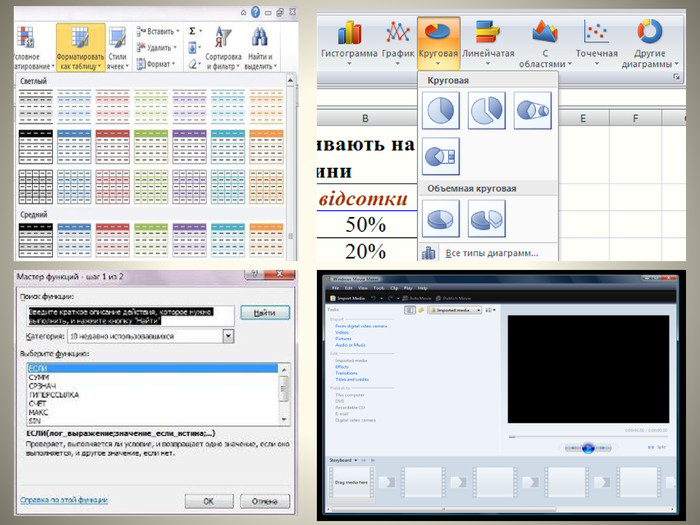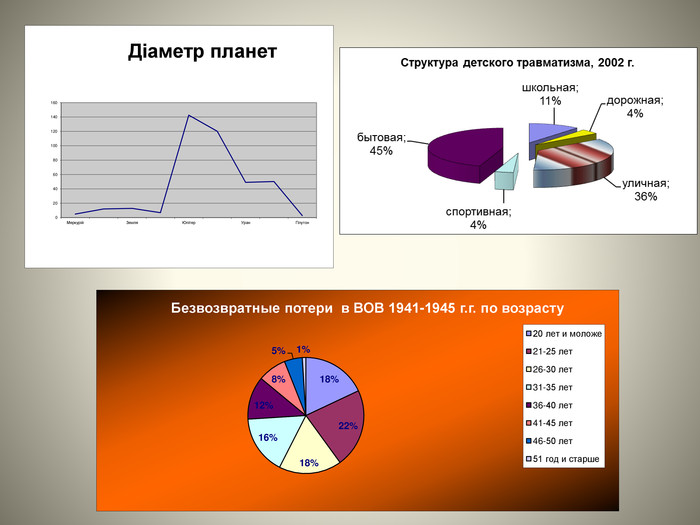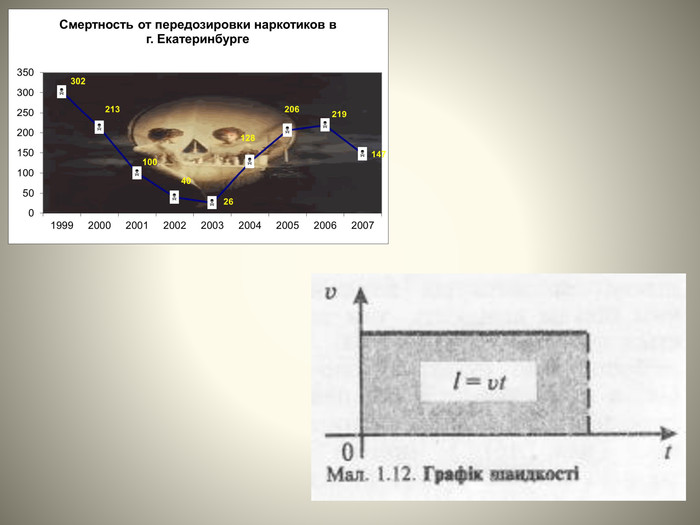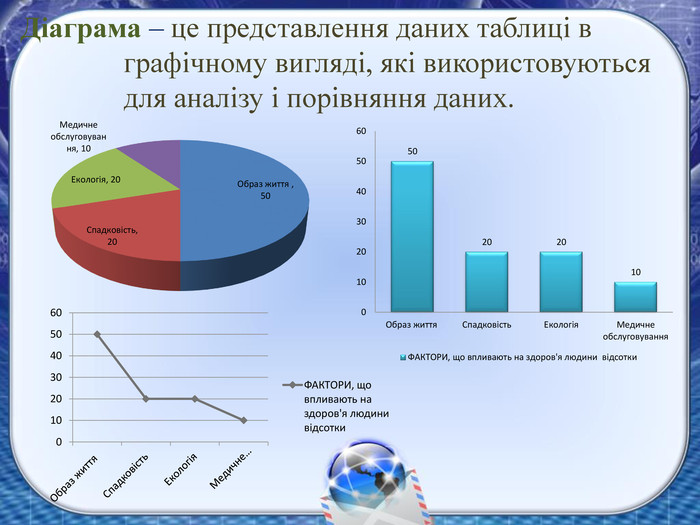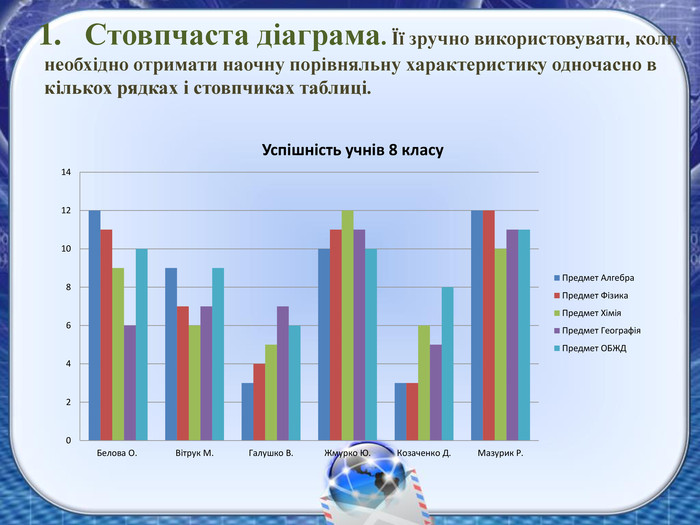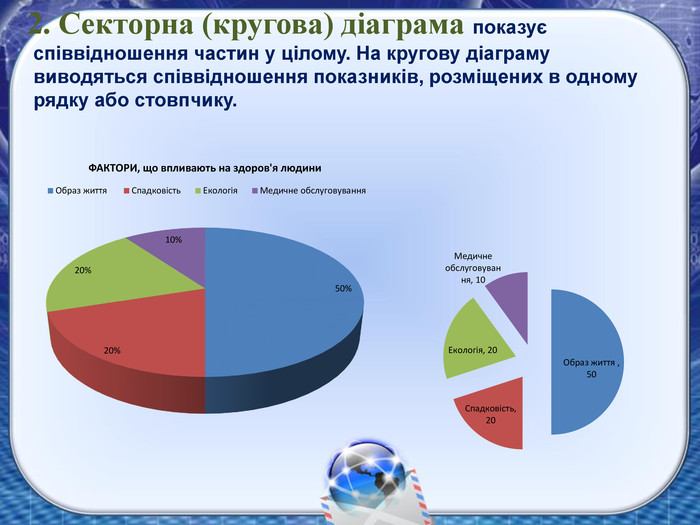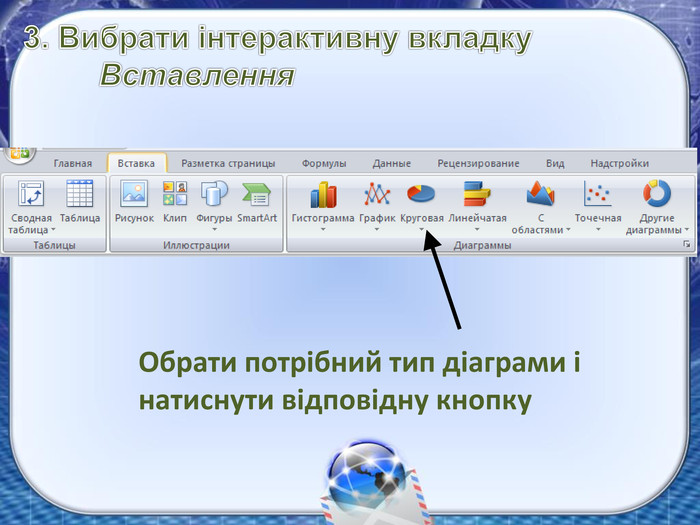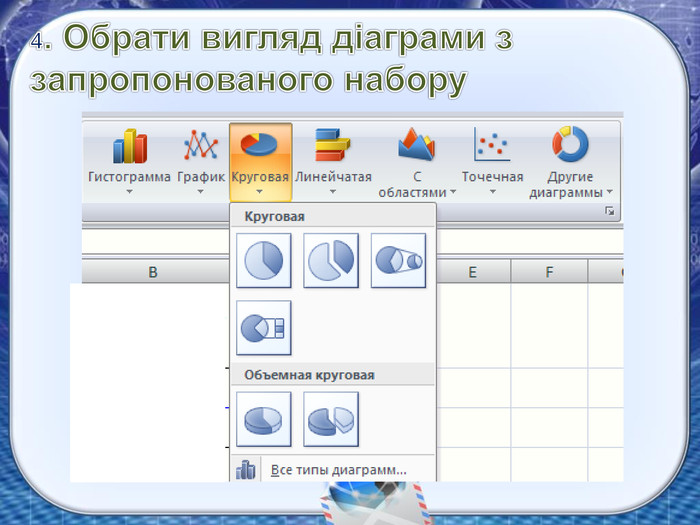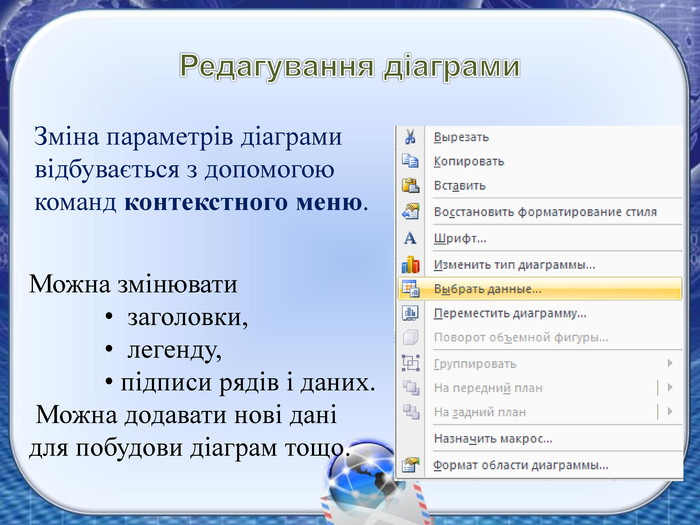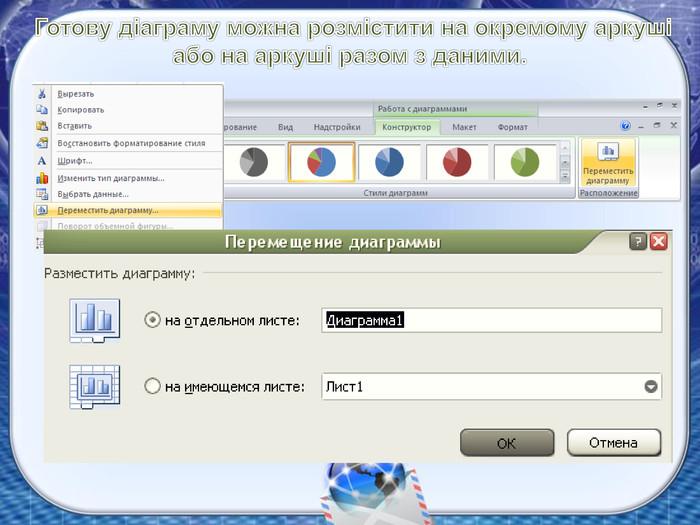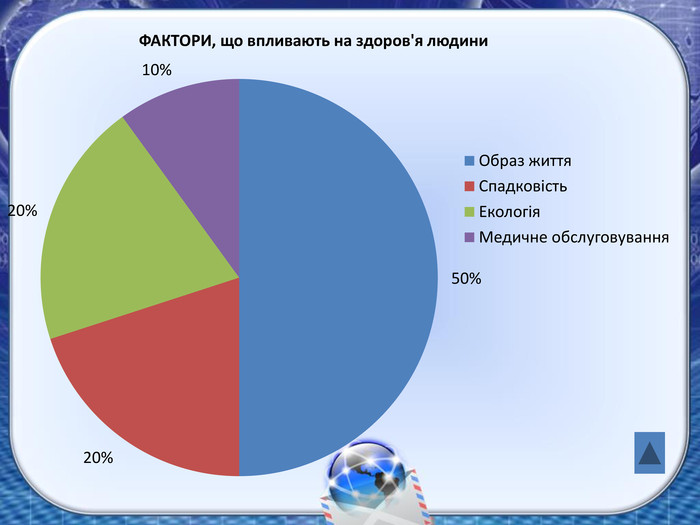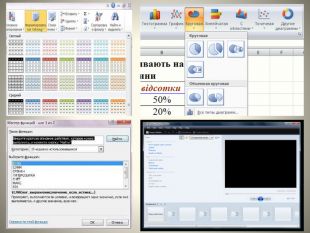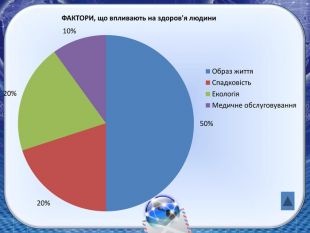Урок на тему «Ділова графіка.Побудова діаграм і графіків на основі вмісту таблиць»
Розробка уроку «Ділова графіка.Побудова діаграм і графіків на основі вмісту таблиць»
ØНавчальна мета уроку:набути практичних знань, умінь і навичок будувати різноманітні типи діаграм, графіків у електронній таблиці; показати значущість матеріалу, його застосування в різних сферах діяльності.
ØРозвиваюча мета уроку:розвивати навички роботи на комп'ютері, логічне мислення, увагу; сприяти самостійній роботі за комп'ютером,розвивати вміння робити висновки та узагальнювати.
ØВиховна мета уроку:удосконалювати вміння учнів працювати в колективі, слухати і поважати думки інших, бути комунікабельними,формувати інтерес до вивчення інформаційних технологій, формувати навички зібраності, уважності, дисциплінованості;
Додаток
Тест
|
1. Основним документом Ехсеl є:
|
7. Що буде відображатися в комірці, в якій записано таку формулу: =5*(2-6)?
|
|
2. Чи можна відновити (повернути) вилучений аркуш?
|
8.Виберіть імена функцій, які належать до категорії Статистические.
ОКРУГЛ |
|
3. Які вкладки містить вікно Формат/Ячейки?
|
|
|
4. Яке ім'я документа (файла) автоматично надає Ехсеl?
|
|
|
5. До якої категорії функцій належить функція ЕСЛИ?
|
|
|
6. При натисканні кнопки Денежный формат на панелі інструментів автоматично з'являється:
|
|
Правильні відповіді:
|
|
|
|
Автомобілі |
||
|
Кількість зареєстрованих авто, млн. шт. |
||
|
Країна |
10 років тому |
Сьогодні |
|
Росія |
6,7 |
14,3 |
|
Білорусія |
0,4 |
0,8 |
|
Бразилія |
9,5 |
12,1 |
|
Великобританія |
17,7 |
21,9 |
|
США |
132 |
168 |
|
Україна |
2,4 |
4,3 |
|
Франція |
21,1 |
24,4 |
|
Швейцарія |
2,6 |
3,0 |
|
Швеція |
3,2 |
3,6 |
Завдання :
- Повторити правила т/б у комп’ютерному класі.
- Побудувати кругову діаграму кількості легкових авто по всім країнам 10 років тому(лист 1)
- Побудувати довільну діаграму кількості легкових авто по всім країнам 10 років тому та сьогодні (лист 2)
- Побудувати гістограму кількості легкових авто в Україна 10 років тому та сьогодні(лист 3)
- Побудувати графік кількості легкових авто по всім країнам 10 років тому та сьогодні.
- Продемонструвати вчителю.
|
Автомобілі |
||
|
Кількість зареєстрованих авто, млн. шт. |
||
|
Країна |
10 років тому |
Сьогодні |
|
Росія |
6,7 |
14,3 |
|
Білорусія |
0,4 |
0,8 |
|
Бразилія |
9,5 |
12,1 |
|
Великобританія |
17,7 |
21,9 |
|
США |
132 |
168 |
|
Україна |
2,4 |
4,3 |
|
Франція |
21,1 |
24,4 |
|
Швейцарія |
2,6 |
3,0 |
|
Швеція |
3,2 |
3,6 |
Завдання :
- Повторити правила т/б у комп’ютерному класі.
- Побудувати кругову діаграму кількості легкових авто по всім країнам 10 років тому(лист 1)
- Побудувати довільну діаграму кількості легкових авто по всім країнам 10 років тому та сьогодні (лист 2)
- Побудувати гістограму кількості легкових авто в Україна 10 років тому та сьогодні(лист 3)
- Побудувати графік кількості легкових авто по всім країнам 10 років тому та сьогодні.
- Продемонструвати вчителю.

Додаток
Тест
|
1. Основним документом Ехсеl є:
|
7. Що буде відображатися в комірці, в якій записано таку формулу: =5*(2-6)?
|
|
2. Чи можна відновити (повернути) вилучений аркуш?
|
8.Виберіть імена функцій, які належать до категорії Статистические.
ОКРУГЛ |
|
3. Які вкладки містить вікно Формат/Ячейки?
|
|
|
4. Яке ім'я документа (файла) автоматично надає Ехсеl?
|
|
|
5. До якої категорії функцій належить функція ЕСЛИ?
|
|
|
6. При натисканні кнопки Денежный формат на панелі інструментів автоматично з'являється:
|
|
Правильні відповіді:
|
|
|
Тема: «Ділова графіка. Побудова діаграм і графіків на основі вмісту таблиць»
- Навчальна мета уроку: набути практичних знань, умінь і навичок будувати різноманітні типи діаграм, графіків у електронній таблиці; показати значущість матеріалу, його застосування в різних сферах діяльності.
- Розвиваюча мета уроку: розвивати навички роботи на комп'ютері, логічне мислення, увагу; сприяти самостійній роботі за комп’ютером, розвивати вміння робити висновки та узагальнювати.
- Виховна мета уроку: удосконалювати вміння учнів працювати в колективі, слухати і поважати думки інших, бути комунікабельними, формувати інтерес до вивчення інформаційних технологій, формувати навички зібраності, уважності, дисциплінованості;
Обладнання: ПК, індивідуальні картки із завданнями, електронна презентація.
Тип уроку: комбінований
Структура уроку
- Організація учнів класу. 1 хв.
- Активізація навчальної діяльності. 3 хв.
- Мотивація навчальної діяльності 3 хв.
- Перевірка домашнього завдання 5 хв.
- Вивчення нового матеріалу 6+6 хв .
- Закріплення 10+5 хв.
- Підведення підсумків уроку 5 хв.
8. Домашнє завдання 1 хв. .
Хід уроку.
I. Організація уроку.
Учитель.Добрий день! Я радий вас бачити та сподіваюсь на продуктивну роботу на уроці. Сьогодні у нас з вами пройде незвичний урок. Як ви знаєте, в школі проходить конкурс «Вчитель року», в якому я приймаю участь, тому на уроці присутні гості, це журі конкурсу. Я сподіваюсь, що ми досягнем тієї мети, яку поставимо на уроці
ІІ. Активізація навчальної діяльності
Перед вами представлено фото відкритих програм (слайд 1) з якими ви вже напевно зустрічалися, працюючи на комп’ютері. Всі, крім однієї, безпосередньо пов’язані з темою сьогоднішнього уроку. Визначить яка є зайвою і з якою темою пов’язані фото, що залишилися?
Прогнозована відповідь.
Зайвою є фото програми мувімейкер.
Тема уроку пов’язана з електронними таблицями.
Учитель: дійсно, тема сьогоднішнього уроку, пов’язана із електронними таблицями. Це тема: (слайд 2) Ділова графіка. Побудова діаграм і графіків на основі вмісту таблиць.
Запишіть у зошиті число та тему уроку.
Эпіграфом нашого уроку є вислів “Розум полягає не тільки в знанні, але й в умінні застосовувати знання на ділі” /Аристотель/.Наприкінці уроку я хочу одержати від вас відповідь на проблемне запитання: Чому саме цей вислів став основним на сьогоднішньому уроці?
Сьогодні ми дізнаємось, що таке діаграма і графік; для чого вони призначені; які є типи діаграм; з яких елементів вони складаються і саме головне навчимося будувати діаграми в програмі Microsoft Excel.
Будемо порівнювати, робити висновки, розвивати увагу, логічне мислення.
На уроці ми будемо працювати з комп’ютером, тому ви повинні дотримуватись правил з техніки безпеки.
Звичайно не обійдемося без оцінювання, яке буде здійснюватись за системою накопичення балів в картках оцінювання за допомогою різнокольорових стіків: червоний стік – 2 бали за вичерпну відповідь, синій – 1 бал за неповну відповідь.
Заповніть в картках оцінювання власне прізвище.
ІІІ. Мотивація діяльності учнів.
Кожен з вас у житі вже зустрічався з графіками, діаграмами. На яких предметах ви з ними зустрічались , яке призначення їх.
(Елемент мозкового штурму)
Прогнозовані відповіді:
Ілюструвати функціональну залежність однієї величини від іншої;
Виявляти зміни певного параметра в часі;
порівнювати характеристики різних об’єктів;
виявляти взаємозв’язки різних величин;
порівняння частин одного цілого
Аналіз представленої інформації.
Наклеювання стіків.
IV. Перевірка домашнього завдання.
Я бачу, що тема про графіки та діаграми вас зацікавила і для подальшої роботи на уроці ми проведемо невеличке тестування, щодо перевірки вашої обізнаності про роботу в середовищі Microsoft Excel.
Виконанняучнямизавдань тестів.
Наклеювання стіків
V. Завдання «Теоретична лабораторія».
А зараз ми переходимо до нового матеріалу уроку. Ви всі ділитесь на 3 групи. Кожна група отримає своє завдання. За 6 хвилин кожна група повинна опрацювати свою частину матеріалу та представити цей матеріал нам. (слайд 4)
Ваш час вичерпано один представник команди звітує про виконану роботу протягом 2-х хвилин, а другий шукає необхідну презентацію на моєму копм`ютері та виводить на екран.
Наклеювання стіків
Очікувані результати
І група:
Діаграма – це представлення даних таблиці в графічному вигляді, які використовуються для аналізу і порівняння даних
- Види діаграм. Серед стандартних діаграм і графіків є такі: гістограма, лінійчаста, графік, кругова, крапкова, з областями, кільцева, пелюсткова, поверхнева, бульбашкова, біржова, циліндрична, конічна, піраміда та більше 20 нестандартних діаграм і графіків.
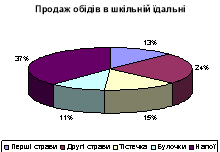 Кругові діаграмибільш наочно показують співвідношення частин у цілому. На кругову діаграму виводяться співвідношення показників, розміщених в одному рядку або стовпчику, співвідношення даних вказуються у відсотках від цілого.
Кругові діаграмибільш наочно показують співвідношення частин у цілому. На кругову діаграму виводяться співвідношення показників, розміщених в одному рядку або стовпчику, співвідношення даних вказуються у відсотках від цілого.
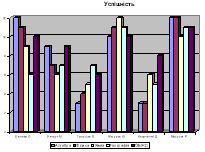
Стовпчикові діаграми краще показують кількісні характеристики одночасно в кількох рядках і стовпчиках.
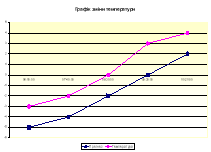
Лінійний графік краще використовувати для зображення змін показників протягом визначеного часу.
- Отже, потрібно вибирати певний вид діаграми для конкретного відображення значень.
ІІ група:
- Як створити діаграму? В електронні таблиці включені спеціальні засоби, названі діловою графікою, які можуть табличні дані зобразити у графічному вигляді.
В Excel 2007 для створення різноманітних діаграм треба:
- Побудувати таблицю даних.
- Виділити необхідні дані в таблиці.
- Вибрати інтерактивну вкладку Вставлення.
- Обрати потрібний тип діаграми (відповідна кнопка на «стрічці).
- Обрати вигляд діаграми.
Діаграму можна створити на окремому робочому листі або вставити в уже існуючий. (Презентація)
ІІІ група
Діаграма містить такі елементи:
- Область діаграми.
- Назва діаграми.
- Осі діаграми.
- Лінії сітки.
- Легенда.
- Назви осей діаграми.
- Налаштування опцій діаграм здійснюються за допомогою кнопок «стрічки» або контекстного меню відповідного елементу діаграми.
Наклеювання стіків.
Учитель: підводячи підсумки роботи кожної групи, можна зробити висновок, що ви знаєте типи діаграм, правила створення діаграм та області діаграм. Мені сподобалось, що груп и працювали дружньо, значить переходимо до практичної частини уроку.
V. Закріплення вивченого
Практичне завдання. (роздатковий матеріал)
Створити діаграми за допомогою «Майстра діаграм».
Хід роботи.
|
Автомобілі |
||
|
Кількість зареєстрованих авто, млн. шт. |
||
|
Країна |
10 років тому |
Сьогодні |
|
Росія |
6,7 |
14,3 |
|
Білорусія |
0,4 |
0,8 |
|
Бразилія |
9,5 |
12,1 |
|
Великобританія |
17,7 |
21,9 |
|
США |
132 |
168 |
|
Україна |
2,4 |
4,3 |
|
Франція |
21,1 |
24,4 |
|
Швейцарія |
2,6 |
3,0 |
|
Швеція |
3,2 |
3,6 |
Завдання :
- Повторити правила т/б у комп’ютерному класі.
- Побудувати кругову діаграму кількості легкових авто по всім країнам 10 років тому(лист 1)
- Побудувати кругову діаграму кількості авто по всім країнам на сьогодні(лист 2)
- Побудувати гістограму кількості легкових авто в Україна 10 років тому та сьогодні(лист 3)
- Побудувати графік кількості легкових авто по всім країнам 10 років тому та сьогодні.
- Продемонструвати вчителю.
Вправи для очей

VІ. Підсумок уроку
- Сьогодні ви оволоділи новими знаннями з інформатики, навчилися будувати діаграми! За допомогою діаграм аналізують економічний стан заводів, фабрик, фірм. Бізнесмен одержує цінну інформацію про реалізацію товару. Лікар бачить зміну температури протягом доби і всього періоду лікування.
- (1-2 запитання кожній команді) (команди)
- Яке призначення діаграм? (для наочного відображення даних.)
- Які є типи діаграм? (стандартні — кругові, стовпчикові, гістограми, графіки)
- З яких елементів складається діаграма? (область діаграми, область побудови, ліній сітки або секторів кола, рядів даних, осей, легенд.)
- Як вилучити діаграму зі сторінки? (виділити діаграму і натиснути клавішу DеІ.)
Прийшов час повернутися до проблемного запитання, яке було поставлено на початку уроку. Чому саме цей вислів став епіграфом сьогоднішнього уроку?
(Прийом мікрофон)
Аналіз вчителя
А зараз здійснимо оцінювання результатів вашої діяльності за урок. Запишіть загальний результат до картки оцінювання.
Рефлексія.
У вас на столах є умовні смайлики, але вони не відображають ніякого настрою. Надайте їм відчуття настрою дорисувавши ротики.
Якщо ви одержали задоволення від сьогоднішнього уроку – дорисуйте посмішку, якщо негативні емоції – зробіть смайлик сумним, якщо урок не справив ніяких вражень – зробіть ротик у вигляді горизонтальної рисочки.
VII. Домашнє завдання.
1. Параграф 2.7.
2. Побудувати діаграму своєї успішності.
Подякувати за активну участь на уроці.
Урок завершено. До побачення.
Резерв.
Гра «Воротар»
Виходить до дошки учень, що вважає себе самим обізнаним із теми уроку. Інші кидають йому умовний м’яч. Учень або ловить м’яч та відповідає на запитання або пропускає м’яч.


про публікацію авторської розробки
Додати розробку